বিষয়বস্তুৰ তালিকা
এই টিউটোৰিয়েলে SUMIF আৰু SUMIFS ফাংচনসমূহৰ মাজৰ পাৰ্থক্য তেওঁলোকৰ বাক্যবিন্যাস আৰু ব্যৱহাৰৰ ক্ষেত্ৰত ব্যাখ্যা কৰে, আৰু Excel 365, 2021, 2019, 2016 ত একাধিক AND / OR মাপকাঠীৰ সৈতে মানসমূহৰ যোগফলৰ বাবে কেইবাটাও সূত্ৰৰ উদাহৰণ প্ৰদান কৰে , ২০১৩, ২০১০, আৰু তলৰ।
সকলোৱে জনা মতে, মাইক্ৰ’ছফ্ট এক্সেলে তথ্যৰ সৈতে বিভিন্ন গণনা কৰিবলৈ ফাংচনৰ এটা এৰে প্ৰদান কৰে। কেইটামান প্ৰবন্ধৰ আগতে আমি COUNTIF আৰু COUNTIFS অন্বেষণ কৰিছিলো, যিবোৰ ক্ৰমে এটা অৱস্থা আৰু কেইবাটাও অৱস্থাৰ ওপৰত ভিত্তি কৰি কোষ গণনাৰ বাবে ডিজাইন কৰা হৈছে। যোৱা সপ্তাহত আমি Excel SUMIF ক সামৰি লৈছিলো যিয়ে নিৰ্দিষ্ট মাপকাঠী পূৰণ কৰা মানসমূহ যোগ কৰে। এতিয়া SUMIF - Excel SUMIFS ৰ বহুবচন সংস্কৰণটোৰ ওপৰত যোৱাৰ সময় আহি পৰিছে যিয়ে একাধিক মাপকাঠীৰে মানসমূহ যোগ কৰাৰ অনুমতি দিয়ে।
যিসকলে SUMIF ফাংচনৰ সৈতে পৰিচিত তেওঁলোকে ভাবিব পাৰে যে ইয়াক SUMIFS লৈ ৰূপান্তৰ কৰিবলৈ মাত্ৰ এটা অতিৰিক্ত "S" লাগে। আৰু কেইটামান অতিৰিক্ত মাপকাঠী। এইটো যথেষ্ট যুক্তিসংগত যেন লাগিব... কিন্তু "যুক্তিসংগত" মাইক্ৰ'ছফ্টৰ সৈতে লেনদেন কৰাৰ সময়ত সদায় এনেকুৱা নহয় : )
Excel SUMIF function - syntax & usage
SUMIF ফাংচনক এটা একক মাপকাঠী ৰ ওপৰত ভিত্তি কৰি চৰ্তসাপেক্ষে মানসমূহ যোগ কৰিবলে ব্যৱহাৰ কৰা হয়। আমি পূৰ্বৰ প্ৰবন্ধটোত SUMIF বাক্যবিন্যাসৰ বিষয়ে বিতংভাৱে আলোচনা কৰিছিলো, আৰু ইয়াত মাত্ৰ এটা দ্ৰুত সতেজ কৰা হৈছে।
SUMIF(range, criteria, [sum_range])- range - কোষৰ পৰিসৰ আপোনাৰ মাপকাঠী অনুসৰি মূল্যায়ন কৰা হ'ব, প্ৰয়োজনীয়।
- মাপকাঠী - চৰ্ত যে...আপুনি আৰু এটা সৰু কৌশল ব্যৱহাৰ কৰিব লাগিব - আপোনাৰ SUMIF সূত্ৰ এটা SUM ফাংচনত আবদ্ধ কৰক, এইদৰে:
=SUM(SUMIF(C2:C9, {"John","Mike","Pete"} , D2:D9))
আপুনি দেখাৰ দৰে, এটা এৰে মাপকাঠী SUMIF + SUMIF ৰ তুলনাত সূত্ৰক বহুত বেছি কমপেক্ট কৰে, আৰু আপোনাক এৰেত যিমান বিচাৰে সিমান মান যোগ কৰিব দিয়ে।
এই পদ্ধতিয়ে সংখ্যাৰ লগতে লিখনী মানসমূহৰ সৈতেও কাম কৰে। উদাহৰণস্বৰূপে, যদি C স্তম্ভত যোগানকাৰীৰ নামৰ পৰিবৰ্তে, আপোনাৰ যোগানকাৰী আইডি যেনে 1, 2, 3 ইত্যাদি আছিল, তেন্তে আপোনাৰ SUMIF সূত্ৰটো ইয়াৰ সৈতে একে হ'ব:
=SUM(SUMIF(C2:C9, {1,2,3} , D2:D9))লিখনী মানসমূহৰ দৰে নহয়, সংখ্যাসমূহক এৰে যুক্তিসমূহত ডাবল উদ্ধৃতিসমূহত আবদ্ধ কৰাৰ প্ৰয়োজন নাই।
উদাহৰণ 3. SUMPRODUCT & SUMIF
যদি, আপোনাৰ পছন্দৰ উপায় হৈছে কিছুমান ঘৰত মাপকাঠী তালিকাভুক্ত কৰা, সিহতক প্ৰত্যক্ষভাৱে সূত্ৰত ধাৰ্য্য কৰাৰ পৰিৱৰ্তে, আপুনি SUMIF ব্যৱহাৰ কৰিব পাৰে SUMPRODUCT ফলনৰ সৈতে সংযুক্তভাৱে যি প্ৰদত্ত এৰেসমূহত উপাদানসমূহক গুণ কৰে, আৰু ঘূৰাই দিয়ে য'ত G2:G4 হৈছে আপোনাৰ মাপকাঠী, আমাৰ ক্ষেত্ৰত যোগানকাৰীৰ নাম, তলৰ স্ক্ৰীণশ্বটত দেখুওৱাৰ দৰে, ধাৰণ কৰা কোষ।
কিন্তু অৱশ্যেই, আপোনাৰ SUMIF ফাংচনৰ এটা এৰে মাপকাঠীত মানসমূহ তালিকাভুক্ত কৰাত একোৱেই বাধা নিদিয়ে যদি আপুনি বিচাৰে:
=SUMPRODUCT(SUMIF(C2:C9, {"Mike","John","Pete"}, D2:D9))দুয়োটা সূত্ৰই ঘূৰাই দিয়া ফলাফল আপুনি যিটোৰ সৈতে একে হ'ব স্ক্ৰীণশ্বটত চাওক:

একাধিক বা মাপকাঠীৰ সৈতে এক্সেল SUMIFS
যদি আপুনি চৰ্তসাপেক্ষে এক্সেলত মানসমূহ যোগ কৰিব বিচাৰে কেৱল ইয়াৰ সৈতে নহয়একাধিক বা চৰ্ত, কিন্তু চৰ্তৰ কেইবাটাও গোটৰ সৈতে, আপুনি SUMIF ৰ পৰিবৰ্তে SUMIFS ব্যৱহাৰ কৰিব লাগিব । আমি মাত্ৰ আলোচনা কৰা সূত্ৰবোৰৰ সৈতে বহুত মিল থাকিব।
সচৰাচৰৰ দৰেই এটা উদাহৰণে কথাটো ভালদৰে বুজাবলৈ সহায় কৰিব পাৰে। আমাৰ ফলৰ যোগানকাৰীৰ তালিকাত, ডেলিভাৰীৰ তাৰিখ (স্তম্ভ E) যোগ কৰি অক্টোবৰ মাহত মাইক, জন আৰু পিটে ডেলিভাৰী কৰা মুঠ পৰিমাণ বিচাৰি উলিয়াওঁ।
উদাহৰণ 1. SUMIFS + SUMIFS
The এই পদ্ধতিৰ দ্বাৰা উৎপাদিত সূত্ৰত বহুত পুনৰাবৃত্তি অন্তৰ্ভুক্ত কৰা হয় আৰু দেখাত জটিল, কিন্তু ইয়াক বুজিবলৈ সহজ আৰু, আটাইতকৈ গুৰুত্বপূৰ্ণ কথাটো হ'ল, ই কাম কৰে : )
=SUMIFS(D2:D9,C2:C9, "Mike", E2:E9,">=10/1/2014", E2:E9, "<=10/31/2014") +SUMIFS(D2:D9, C2: C9, "জন", E2:E9, ">=10/1/2014", E2:E9, "<=10/31/2014") +
SUMIFS(D2:D9, C2 :C9, "পিট", E2:E9, ">=10/1/2014" ,E2:E9, "<=10/31/2014")
আপুনি দেখাৰ দৰে, আপুনি ক যোগানকাৰীৰ প্ৰতিটোৰ বাবে পৃথক SUMIFS ফলন আৰু দুটা চৰ্ত অন্তৰ্ভুক্ত কৰে - অক্টোবৰ-1 ৰ সমান বা তাতকৈ অধিক (">=10/1/2014",) আৰু অক্টোবৰ 31 তকৈ কম বা সমান ("<=10/31 /2014"), আৰু তাৰ পিছত আপুনি ফলাফলসমূহৰ যোগফল।

উদাহৰণ 2. SUM & এটা এৰে যুক্তিৰ সৈতে SUMIFS
মই এই পদ্ধতিৰ সাৰমৰ্ম SUMIF উদাহৰণত ব্যাখ্যা কৰিবলৈ চেষ্টা কৰিছো, গতিকে এতিয়া আমি সেই সূত্ৰটো কপি কৰিব পাৰো, যুক্তিৰ ক্ৰম সলনি কৰিব পাৰো (যেনেকৈ আপুনি মনত আছে যে ই SUMIF ত বেলেগ আৰু SUMIFS) আৰু অতিৰিক্ত মাপকাঠী যোগ কৰক। ফলাফলৰ সূত্ৰটো SUMIFS + SUMIFSতকৈ অধিক কমপেক্ট:
=SUM(SUMIFS(D2:D9,C2:C9, {"Mike", "John", "Pete"}, E2:E9,">=10/1/2014", E2:E9, "<=10/31/2014"))ৰ দ্বাৰা ঘূৰাই দিয়া ফলাফলএই সূত্ৰটো ওপৰৰ স্ক্ৰীণশ্বটত দেখাৰ দৰেই।
উদাহৰণ 3. SUMPRODUCT & SUMIFS
আপুনি মনত ৰখাৰ দৰে, SUMPRODUCT পদ্ধতি পূৰ্বৰ দুটাৰ পৰা পৃথক যে আপুনি আপোনাৰ প্ৰতিটো মাপকাঠী এটা পৃথক কোষত প্ৰৱেশ কৰে, সূত্ৰত প্ৰত্যক্ষভাৱে ধাৰ্য্য কৰাৰ পৰিৱৰ্তে। কেইবাটাও মাপকাঠী গোটৰ ক্ষেত্ৰত, SUMPRODUCT ফাংচন যথেষ্ট নহ'ব আৰু আপুনি ISNUMBER আৰু MATCHও ব্যৱহাৰ কৰিব লাগিব।
গতিকে, ধৰি লওক যে যোগানৰ নামসমূহ H1:H3 কোষত আছে, আৰম্ভণিৰ তাৰিখ আছে cell H4 আৰু End Date cell H5 ত, আমাৰ SUMPRODUCT সূত্ৰটোৱে তলত দিয়া আকৃতি লয়:
=SUMPRODUCT(--(E2:E9>=H4), --(E2:E9<=H5), --(ISNUMBER(MATCH(C2:C9, H1:H3,0))), D2:D9)
বহুতে ভাবিছে যে ডাবল ডেচ কিয় ব্যৱহাৰ কৰা হয় (--) SUMPRODUCT সূত্ৰত। কথাটো হ'ল যে Excel SUMPRODUCT এ সংখ্যাগত মানৰ বাহিৰে বাকী সকলো মান আওকাণ কৰে, আনহাতে আমাৰ সূত্ৰত তুলনা অপাৰেটৰসমূহে বুলিয়ান মান (TRUE / FALSE) ঘূৰাই দিয়ে, যিবোৰ অসংখ্যাগত। এই বুলিয়ান মানসমূহক 1 আৰু 0 লৈ ৰূপান্তৰ কৰিবলৈ, আপুনি ডাবল বিয়োগ চিহ্ন ব্যৱহাৰ কৰে, যাক কাৰিকৰীভাৱে ডাবল ইউনাৰী অপাৰেটৰ বুলি কোৱা হয়। প্ৰথম ইউনাৰীয়ে TRUE/FALSE ক ক্ৰমে -1/0 লৈ জোৰ কৰে। দ্বিতীয় ইউনাৰীয়ে মানবোৰক নস্যাৎ কৰে, অৰ্থাৎ চিহ্নটোক ওলোটা কৰি +1 আৰু 0 লৈ ৰূপান্তৰিত কৰে, যিটো SUMPRODUCT ফাংচনে বুজিব পাৰে।
মই আশা কৰোঁ ওপৰৰ ব্যাখ্যাটোৰ যুক্তিযুক্ততা থাকিব। আৰু যদিও নহয়, এই নিয়মটো মনত ৰাখক - ডাবল ইউনাৰী অপাৰেটৰ (--) ব্যৱহাৰ কৰক যেতিয়া আপুনি আপোনাৰ SUMPRODUCT ত তুলনা অপাৰেটৰ ব্যৱহাৰ কৰেসূত্ৰসমূহ।
এৰে সূত্ৰত Excel SUM ব্যৱহাৰ কৰা
আপুনি মনত পেলোৱাৰ দৰে, Microsoft এ Excel 2007 ত SUMIFS ফাংচন প্ৰণয়ন কৰিছিল। যদি কোনোবাই এতিয়াও Excel 2003, 2000 বা তাৰ আগৰ ব্যৱহাৰ কৰে, আপুনি a একাধিক AND মাপকাঠীৰ সৈতে মান যোগ কৰিবলে SUM এৰে সূত্ৰ। স্বাভাৱিকতে, এই পদ্ধতিয়ে Excel 2013 - 2007 ৰ আধুনিক সংস্কৰণতো কাম কৰে, আৰু SUMIFS ফাংচনৰ এটা পুৰণি সমকক্ষ বুলি ধৰিব পাৰি।
ওপৰত আলোচনা কৰা SUMIF সূত্ৰসমূহত, আপুনি ইতিমধ্যে এৰে যুক্তি ব্যৱহাৰ কৰিছে, কিন্তু... এটা এৰে সূত্ৰ বেলেগ কিবা এটা।
উদাহৰণ 1. Excel 2003 আৰু আগৰ একাধিক AND মাপকাঠীৰ সৈতে যোগফল
আহক আমি প্ৰথম উদাহৰণলৈ উভতি যাওঁ য'ত আমি সম্পৰ্কীয় পৰিমাণৰ যোগফল পাইছিলোঁ এটা প্ৰদত্ত ফল আৰু যোগানকাৰী:

আপুনি ইতিমধ্যে জানে যে এই কামটো এটা সাধাৰণ SUMIFS সূত্ৰ ব্যৱহাৰ কৰি সহজেই সম্পন্ন কৰা হয়:
=SUMIFS(C2:C9, A2:A9, "apples", B2:B9, "Pete")আৰু এতিয়া, এক্সেলৰ প্ৰাৰম্ভিক "SUMIFS-মুক্ত" সংস্কৰণত একে কাম কেনেকৈ পূৰণ কৰিব পাৰি চাওঁ আহক। প্ৰথমে, আপুনি পূৰণ কৰিবলগীয়া সকলো চৰ্ত range="condition" ৰ আকাৰত লিখে। এই উদাহৰণত আমাৰ দুটা ৰেঞ্জ/চৰ্ত যোৰ আছে:
চৰ্ত ১: A2:A9="আপেল"
চৰ্ত ২: B2:B9="পিট"
তাৰ পিছত, আপুনি এটা SUM সূত্ৰ লিখে যি আপোনাৰ সকলো পৰিসীমা/চৰ্ত যোৰ "গুণিতক" কৰে, প্ৰত্যেকটো বন্ধনীত আবদ্ধ। শেষৰ বহুগুণকটো হৈছে যোগফলৰ পৰিসৰ, আমাৰ ক্ষেত্ৰত C2:C9:
=SUM((A2:A9="apples") * ( B2:B9="Pete") * ( C2:C9))তলৰ স্ক্ৰীণশ্বটত দেখুওৱাৰ দৰে,...সূত্ৰই শেহতীয়া এক্সেল ২০১৩ সংস্কৰণত নিখুঁতভাৱে কাম কৰে।

টোকা। যিকোনো এৰে সূত্ৰ প্ৰৱেশ কৰাৰ সময়ত, আপুনি Ctrl + Shift + Enter টিপিব লাগিব। আপুনি এবাৰ এইটো কৰিলে, আপোনাৰ সূত্ৰ {curly braces} ত আবদ্ধ হয়, যি এটা এৰে সূত্ৰ সঠিকভাৱে প্ৰৱেশ কৰা হৈছে বুলি এটা দৃশ্যমান ইংগিত। যদি আপুনি ব্ৰেচসমূহ হস্তচালিতভাৱে টাইপ কৰিবলৈ চেষ্টা কৰে, আপোনাৰ সূত্ৰ এটা লিখনী স্ট্ৰিংলৈ ৰূপান্তৰ কৰা হ'ব, আৰু ই কাম নকৰে।
উদাহৰণ 2. আধুনিক এক্সেল সংস্কৰণত SUM এৰে সূত্ৰ
একেলৰ আধুনিক সংস্কৰণতো, SUM ফাংচনৰ শক্তিক কম বুলি ধৰিব নালাগে। SUM এৰে সূত্ৰটো কেৱল মনৰ জিমনাষ্টিক নহয়, বৰঞ্চ ইয়াৰ ব্যৱহাৰিক মূল্য আছে, যিটো তলৰ উদাহৰণটোত দেখুওৱা হৈছে।
ধৰি লওক, আপোনাৰ দুটা স্তম্ভ আছে, B আৰু C, আৰু আপুনি কিমানবাৰ গণনা কৰিব লাগিব স্তম্ভ C স্তম্ভ B তকৈ ডাঙৰ, যেতিয়া স্তম্ভ C ৰ এটা মান 10 ৰ বেছি বা সমান হয়। মনলৈ অহা এটা তাৎক্ষণিক সমাধান হৈছে SUM এৰে সূত্ৰ ব্যৱহাৰ কৰা:
=SUM((C1:C10>=10) * (C1:C10>B1:B10))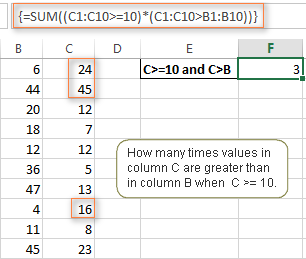
উপৰৰ সূত্ৰটোৰ কোনো ব্যৱহাৰিক প্ৰয়োগ দেখা নাইনে? ইয়াৰ বিষয়ে আন এটা ধৰণে চিন্তা কৰক : )
ধৰি লওক, আপোনাৰ ওচৰত তলৰ স্ক্ৰীণশ্বটত দেখুওৱাৰ দৰে অৰ্ডাৰৰ তালিকা আছে আৰু আপুনি জানিব বিচাৰে যে এটা নিৰ্দিষ্ট তাৰিখৰ ভিতৰত কিমানটা সামগ্ৰী সম্পূৰ্ণৰূপে ডেলিভাৰী কৰা হোৱা নাই। এক্সেলৰ ভাষালৈ অনুবাদ কৰিলে আমাৰ তলত দিয়া চৰ্তসমূহ আছে:
চৰ্ত ১: স্তম্ভ B ৰ এটা মান (অৰ্ডাৰ কৰা বস্তু) 0
<0 তকৈ ডাঙৰ>চৰ্ত ২: স্তম্ভ C ৰ এটা মান (Delivered) ভিতৰতস্তম্ভ B তকৈ কমচৰ্ত 3: স্তম্ভ D ৰ এটা তাৰিখ (নিৰ্ধাৰিত তাৰিখ) 11/1/2014 তকৈ কম।
তিনিটা ৰেঞ্জ/চৰ্ত যোৰ একেলগে ৰাখিলে, আপুনি পাব নিম্নলিখিত সূত্ৰ:
=SUM((B2:B10>=0)*(B2:B10>C2:C10)*(D2:D10
বাৰু, এই টিউটোৰিয়েলত আলোচনা কৰা সূত্ৰৰ উদাহৰণসমূহে Excel SUMIFS আৰু SUMIF ফাংচনসমূহে প্ৰকৃততে কি কৰিব পাৰে তাৰ পৃষ্ঠভাগহে আঁচোৰ মাৰিছে। কিন্তু আশাকৰোঁ, তেওঁলোকে আপোনাক সঠিক দিশত আঙুলিয়াই দিয়াত সহায় কৰিছে আৰু এতিয়া আপুনি যিমানেই জটিল চৰ্ত বিবেচনা কৰিবলগীয়া নহওক কিয় আপোনাৰ এক্সেল ৱৰ্কবুকত মানসমূহ যোগ কৰিব পাৰিব।
পূৰণ কৰিব লাগিব, প্ৰয়োজনীয়। - sum_range - চৰ্ত পূৰণ হ'লে যোগ কৰিবলৈ কোষসমূহ, বৈকল্পিক।
আপুনি দেখাৰ দৰে, এক্সেলৰ বাক্যবিন্যাস SUMIF ফাংচনে কেৱল এটা চৰ্তৰ বাবে অনুমতি দিয়ে। আৰু তথাপিও, আমি কওঁ যে Excel SUMIF ব্যৱহাৰ কৰি একাধিক মাপকাঠীৰ সৈতে মানসমূহ যোগ কৰিব পাৰি। সেয়া কেনেকৈ হ’ব পাৰে? কেইবাটাও SUMIF ফাংচনৰ ফলাফল যোগ কৰি আৰু এৰে মাপকাঠীৰ সৈতে SUMIF সূত্ৰ ব্যৱহাৰ কৰি, যিদৰে তলৰ উদাহৰণসমূহত প্ৰদৰ্শিত হৈছে।
Excel SUMIFS ফাংচন - বাক্যবিন্যাস & ব্যৱহাৰ
আপুনি Excel ত SUMIFS ব্যৱহাৰ কৰে একাধিক মাপকাঠীৰ ওপৰত ভিত্তি কৰি মানসমূহৰ এটা চৰ্তযুক্ত যোগফল বিচাৰিবলৈ । SUMIFS ফাংচনটো Excel 2007 ত প্ৰৱৰ্তন কৰা হৈছিল আৰু Excel 2010, 2013, 2016, 2019, 2021, আৰু Excel 365 ৰ পৰৱৰ্তী সকলো সংস্কৰণত উপলব্ধ।
SUMIF ৰ তুলনাত, SUMIFS বাক্যবিন্যাস অলপ বেছি জটিল :
SUMIFS(sum_range, criteria_range1, criteria1, [criteria_range2, criteria2], ...)প্ৰথম 3 টা যুক্তি বাধ্যতামূলক, অতিৰিক্ত পৰিসৰ আৰু ইয়াৰ সংশ্লিষ্ট মাপকাঠী বৈকল্পিক।
-
sum_range- যোগ কৰিবলৈ এটা বা ততোধিক কোষৰ প্ৰয়োজন। এইটো এটা একক কোষ, কোষৰ এটা পৰিসীমা বা এটা নামকৰণ কৰা পৰিসীমা হ’ব পাৰে। কেৱল সংখ্যা থকা কোষবোৰহে যোগ কৰা হয়; খালী আৰু লিখনী মানসমূহ আওকাণ কৰা হয়। -
criteria_range1- সংশ্লিষ্ট মাপকাঠীসমূহৰ দ্বাৰা মূল্যায়ন কৰিবলগীয়া প্ৰথম পৰিসীমা, প্ৰয়োজনীয়। -
criteria1- প্ৰথম চৰ্ত যি পূৰণ কৰিব লাগিব, প্ৰয়োজনীয়। আপুনি এটা সংখ্যা, যুক্তিসংগত প্ৰকাশ, কোষৰ ৰূপত মাপকাঠী যোগান ধৰিব পাৰেৰেফাৰেন্স, টেক্সট বা অন্য এক্সেল ফাংচন। উদাহৰণস্বৰূপে আপুনি মাপকাঠী যেনে 10, ">=10", A1, "চেৰী" বা TODAY() ব্যৱহাৰ কৰিব পাৰে। -
criteria_range2, criteria2, …- এইবোৰ অতিৰিক্ত পৰিসীমা আৰু ইয়াৰ সৈতে জড়িত মাপকাঠী, বৈকল্পিক। আপুনি SUMIFS সূত্ৰসমূহত 127 টা পৰিসীমা/মাপকাঠী যোৰ ব্যৱহাৰ কৰিব পাৰে।
টোকাসমূহ:
- এটা SUMIFS সূত্ৰ সঠিকভাৱে কাম কৰিবলে, সকলো মাপকাঠী_পৰিসৰ যুক্তিসমূহৰ sum_range ৰ সৈতে একে মাত্ৰা থাকিব লাগিব, অৰ্থাৎ একে সংখ্যক শাৰী আৰু স্তম্ভ।
- SUMIFS ফাংচনে AND লজিকৰ সৈতে কাম কৰে, অৰ্থাৎ যোগফল পৰিসীমাৰ এটা কোষক কেৱল যোগ কৰা হয় যদি ই সকলো নিৰ্দিষ্ট মাপকাঠী পূৰণ কৰে, অৰ্থাৎ সেই কোষৰ বাবে সকলো মাপকাঠী সত্য।
মূল SUMIFS সূত্ৰ
আৰু এতিয়া, Excel SUMIFS সূত্ৰটো চাওঁ আহক দুটা চৰ্ত। ধৰি লওক, আপোনাৰ হাতত বিভিন্ন যোগানকাৰীৰ পৰা অহা ফলৰ চালানৰ তালিকা এখন টেবুল আছে। আপোনাৰ ফলৰ নাম A স্তম্ভত, যোগানকাৰীৰ নাম B স্তম্ভত, আৰু পৰিমাণ C স্তম্ভত আছে। আপুনি যি বিচাৰে সেয়া হ'ল এটা নিৰ্দিষ্ট ফল আৰু যোগানকাৰীৰ সৈতে জড়িত পৰিমাণৰ যোগফল বিচাৰি উলিওৱা, যেনে- সকলো আপেল পিটে যোগান ধৰে।

যেতিয়া আপুনি নতুন কিবা এটা শিকিছে, তেতিয়া সদায় সহজ কথাৰ পৰা আৰম্ভ কৰাটো ভাল ধাৰণা। গতিকে, আৰম্ভণিতে, আমাৰ SUMIFS সূত্ৰৰ বাবে সকলো যুক্তি সংজ্ঞায়িত কৰা যাওক:
- sum_range - C2:C9
- criteria_range1 - A2:A9
- criteria1 - " আপেল"
- মাপকাঠী_পৰিসৰ2 - B2:B9
- মাপকাঠী2 -"Pete"
এতিয়া ওপৰৰ প্ৰাচলসমূহ একত্ৰিত কৰক, আৰু আপুনি নিম্নলিখিত SUMIFS সূত্ৰ পাব:
=SUMIFS(C2:C9, A2:A9, "apples", B2:B9, "Pete")

To সূত্ৰটো আৰু পৰিশোধন কৰক, আপুনি লিখনী মাপকাঠী "apples" আৰু "Pete" কোষ প্ৰসংগসমূহৰ সৈতে সলনি কৰিব পাৰিব। এই ক্ষেত্ৰত আপুনি বেলেগ যোগানকাৰীৰ পৰা অন্য ফলৰ পৰিমাণ গণনা কৰিবলৈ সূত্ৰ সলনি কৰিব নালাগিব:
=SUMIFS(C2:C9, A2:A9, F1, B2:B9, F2)
টোকা। SUMIF আৰু SUMIFS দুয়োটা ফাংচন প্ৰকৃতিৰ পৰা কেছ-অসংবেদনশীল। তেওঁলোকক লিখনী কেছ চিনাক্ত কৰিবলৈ, অনুগ্ৰহ কৰি এক্সেলত কেছ-চেন্সিটিভ SUMIF আৰু SUMIFS সূত্ৰ চাওক।
এক্সেলত SUMIF বনাম SUMIFS
যিহেতু এই টিউটোৰিয়েলৰ লক্ষ্য হৈছে সকলো সম্ভৱ সামৰি লোৱা কেইবাটাও চৰ্তৰ দ্বাৰা মানসমূহ যোগ কৰাৰ উপায়, আমি দুয়োটা ফাংচনৰ সৈতে সূত্ৰৰ উদাহৰণ আলোচনা কৰিম - Excel SUMIFS আৰু SUMIF একাধিক মাপকাঠীৰ সৈতে। সিহতক সঠিকভাৱে ব্যৱহাৰ কৰিবলৈ, আপুনি এই দুটা ফাংচনৰ কি মিল আছে আৰু কি ধৰণেৰে পৃথক সেইটো স্পষ্টভাৱে বুজিব লাগিব।
সাধাৰণ অংশটো স্পষ্ট হ'লেও (একে ধৰণৰ উদ্দেশ্য আৰু প্ৰাচল), পাৰ্থক্যবোৰ ইমান স্পষ্ট নহয় , যদিও অতি প্ৰয়োজনীয়।
SUMIF আৰু SUMIFS ৰ মাজত ৪টা ডাঙৰ পাৰ্থক্য আছে:
- চৰ্তৰ সংখ্যা । SUMIF এ এটা সময়ত মাত্ৰ এটা চৰ্তৰ মূল্যায়ন কৰিব পাৰে আনহাতে SUMIFS এ একাধিক মাপকাঠীৰ বাবে পৰীক্ষা কৰিব পাৰে।
- বাক্যবিন্যাস । SUMIF ৰ সৈতে, sum_range হৈছে শেষ আৰু বৈকল্পিক যুক্তি - যদি সংজ্ঞায়িত কৰা হোৱা নাই, range যুক্তিৰ মানসমূহ যোগ কৰা হয়। SUMIFS ৰ সৈতে, sum_range হৈছে প্ৰথম আৰু প্ৰয়োজনীয় যুক্তি।
- পৰিসীমাৰ আকাৰ। SUMIF সূত্ৰত, sum_range একে হ'বই লাগিব বুলি ক'ব নোৱাৰি আকাৰ আৰু আকৃতি পৰিসৰ হিচাপে, যেতিয়ালৈকে আপোনাৰ ওপৰৰ বাওঁফালৰ ঘৰ সোঁফালে থাকে। Excel SUMIFS ত, প্ৰতিটো criteria_range ত sum_range যুক্তিৰ দৰে একে সংখ্যক শাৰী আৰু স্তম্ভ থাকিব লাগিব।
উদাহৰণস্বৰূপে, SUMIF(A2:A9,F1,C2:C18) এ সঠিক ফলাফল ঘূৰাই দিব কাৰণ sum_range যুক্তিৰ (C2) আটাইতকৈ বাওঁফালৰ ঘৰটো সোঁফালে। গতিকে, এক্সেলে সংশোধনটো স্বয়ংক্ৰিয়ভাৱে কৰিব আৰু sum_range ত যিমান স্তম্ভ আৰু শাৰী অন্তৰ্ভুক্ত কৰিব সিমান range ত আছে।
অসমান আকাৰৰ পৰিসৰৰ সৈতে এটা SUMIFS সূত্ৰ ঘূৰি আহিব এটা #VALUE! ত্ৰুটি।
- উপলব্ধতা । SUMIF সকলো Excel সংস্কৰণতে উপলব্ধ, 365 ৰ পৰা 2000 লৈকে। SUMIFS Excel 2007 আৰু উচ্চতৰ সংস্কৰণত উপলব্ধ।
ঠিক আছে, যথেষ্ট কৌশল (অৰ্থাৎ তত্ত্ব), কৌশলৰ মাজলৈ যাওঁ আহক (অৰ্থাৎ সূত্ৰৰ উদাহৰণ : )
এক্সেলত SUMIFS কেনেকৈ ব্যৱহাৰ কৰিব লাগে - সূত্ৰৰ উদাহৰণ
এটা মুহূৰ্তৰ আগতে আমি দুটা টেক্সট মাপকাঠীৰ সৈতে এটা সৰল SUMIFS সূত্ৰৰ বিষয়ে আলোচনা কৰিছিলো। একে ধৰণে, আপুনি সংখ্যা, তাৰিখ, লজিকেল এক্সপ্ৰেচন, আৰু অন্যান্য এক্সেল ফাংচনৰ দ্বাৰা প্ৰকাশ কৰা একাধিক মাপকাঠীৰ সৈতে এক্সেল SUMIFS ব্যৱহাৰ কৰিব পাৰে।
উদাহৰণ 1. তুলনা অপাৰেটৰৰ সৈতে এক্সেল SUMIFS
আমাৰ ফলত যোগানকাৰীৰ টেবুল, ধৰি লওক, আপুনি মাইকৰ সকলো ডেলিভাৰীৰ যোগফল Qty ৰ সৈতে কৰিব বিচাৰে। ২০০ বা তাতকৈ অধিক।ইয়াৰ বাবে, আপুনি criteria2 ত "greater than or equal to" (>=) তুলনা অপাৰেটৰ ব্যৱহাৰ কৰে আৰু নিম্নলিখিত SUMIFS সূত্ৰ পাব:
=SUMIFS(C2:C9,B2:B9,"Mike",C2:C9,">=200")

আমি Excel SUMIF ফাংচনৰ বিষয়ে আলোচনা কৰাৰ সময়ত সকলো সম্ভাৱ্য তুলনা অপাৰেটৰ বিতংভাৱে সামৰি লৈছিলো, একেবোৰ অপাৰেটৰক SUMIFS মাপকাঠীত ব্যৱহাৰ কৰিব পাৰি। উদাহৰণস্বৰূপ, নিম্নলিখিত সূত্ৰই C2:C9 কোষসমূহৰ সকলো মানৰ যোগফল ঘূৰাই দিয়ে যি 200 তকৈ অধিক বা সমান আৰু 300 তকৈ কম বা সমান।
=SUMIFS(C2:C9, C2:C9,">=200", C2:C9,"<=300")
উদাহৰণ 2 । তাৰিখৰ সৈতে Excel SUMIFS ব্যৱহাৰ কৰা
যদি আপুনি বৰ্তমান তাৰিখৰ ওপৰত ভিত্তি কৰি একাধিক মাপকাঠীৰ সৈতে মানসমূহ যোগ কৰিব বিচাৰে, আপোনাৰ SUMIFS মাপকাঠীত TODAY() ফলন ব্যৱহাৰ কৰক, তলত দেখুওৱাৰ দৰে। নিম্নলিখিত সূত্ৰই D স্তম্ভত মানসমূহ যোগ কৰে যদি C স্তম্ভৰ এটা সংশ্লিষ্ট তাৰিখ আজিকে ধৰি যোৱা ৭ দিনৰ ভিতৰত পৰে:
=SUMIFS(D2:D10, C2:C10,">="&TODAY()-7, C2:C10,"<="&TODAY())

টোকা। যেতিয়া আপুনি মাপকাঠীত এটা লজিকেল অপাৰেটৰৰ সৈতে অন্য এক্সেল ফাংচন ব্যৱহাৰ কৰে, আপুনি এটা ষ্ট্ৰিং সংযোগ কৰিবলৈ এম্পাৰচেণ্ড (&) ব্যৱহাৰ কৰিব লাগিব, যেনে "<="&TODAY()।
এটা একে ধৰণেৰে, আপুনি এটা নিৰ্দিষ্ট তাৰিখ পৰিসীমাত মানসমূহ যোগ কৰিবলৈ Excel SUMIF ফাংচন ব্যৱহাৰ কৰিব পাৰে। উদাহৰণস্বৰূপে, নিম্নলিখিত SUMIFS সূত্ৰই ঘৰ C2:C9 ত মানসমূহ যোগ কৰে যদি স্তম্ভ B ৰ এটা তাৰিখ 1-Oct-2014 আৰু...31-Oct-2014, inclusive.
=SUMIFS(C2:C9, B2:B9, ">=10/1/2014", B2:B9, "<=10/31/2014")
এই উদাহৰণত দেখুওৱাৰ দৰে দুটা SUMIF ফাংচনৰ পাৰ্থক্য গণনা কৰি একে ফলাফল লাভ কৰিব পাৰি - মানসমূহ যোগ কৰিবলৈ SUMIF কেনেকৈ ব্যৱহাৰ কৰিব লাগে এটা নিৰ্দিষ্ট তাৰিখৰ পৰিসৰ। কিন্তু, Excel SUMIFS বহুত সহজ আৰু অধিক বুজিব পৰা, নহয়নে?
উদাহৰণ 3. খালী আৰু অখালী কোষৰ সৈতে Excel SUMIFS
ৰিপৰ্ট আৰু অন্য তথ্য বিশ্লেষণ কৰাৰ সময়ত, আপুনি প্ৰায়ে কৰিব পাৰে খালী বা অখালী কোষৰ সৈতে সংগতি ৰাখি মানসমূহ যোগ কৰিব লাগিব।
| মাপকাঠী | বিৱৰণ | সূত্ৰৰ উদাহৰণ | |
|---|---|---|---|
| খালী ঘৰসমূহ | "=" | খালী ঘৰসমূহৰ সৈতে সংগতি ৰাখি যোগফল মানসমূহ যিবোৰত একেবাৰে একো নাই - কোনো সূত্ৰ নাই, কোনো শূন্য দৈৰ্ঘ্যৰ ষ্ট্ৰিং নাই।<৩০><২৯><৮>=SUMIFS(C2:C10, A2:A10, "=", B2:B10, "=") |
C2:C10 কোষসমূহত যোগফল মানসমূহ যদি A আৰু B স্তম্ভসমূহৰ সংশ্লিষ্ট কোষসমূহ একেবাৰে খালী হয়।
উপৰৰ সূত্ৰৰ দৰে একে চৰ্তৰ সৈতে C2:C10 কোষত যোগফল মান, কিন্তু in খালী স্ট্ৰিংসমূহ অন্তৰ্ভুক্ত কৰে।
C2:C10 কোষসমূহত যোগফল মানসমূহ যদি A আৰু B স্তম্ভসমূহৰ সংশ্লিষ্ট কোষসমূহ খালী নহয়, খালী ষ্ট্ৰিংসমূহ থকা কোষসমূহ অন্তৰ্ভুক্ত কৰি।
বা
SUM / LEN
=SUM(( C2:C10) * (LEN(A2:A10)>0)*(LEN(B2:B10)>0))
C2:C10 কোষত যোগফল মান যদি A আৰু স্তম্ভত সংশ্লিষ্ট কোষ থাকে B খালী নহয়, শূন্য দৈৰ্ঘ্যৰ ষ্ট্ৰিং থকা কোষসমূহ অন্তৰ্ভুক্ত কৰা হোৱা নাই।
আৰু এতিয়া, চাওঁ আহক আপুনি প্ৰকৃত তথ্যত "খালী" আৰু "খালী নহোৱা" মাপকাঠীৰ সৈতে এটা SUMIFS সূত্ৰ কেনেকৈ ব্যৱহাৰ কৰিব পাৰে।
ধৰি লওক, আপোনাৰ স্তম্ভ B ত অৰ্ডাৰৰ তাৰিখ, C স্তম্ভত ডেলিভাৰীৰ তাৰিখ আৰু Qty আছে। D. স্তম্ভত। এতিয়াও ডেলিভাৰী নোহোৱা মুঠ সামগ্ৰীৰ সংখ্যা কেনেকৈ পাব? অৰ্থাৎ, আপুনি স্তম্ভ B ত খালী নহোৱা কোষ আৰু C স্তম্ভত খালী ঘৰৰ সৈতে সংগতি ৰাখি মানসমূহৰ যোগফল জানিব বিচাৰে।
সমাধানটো হ'ল 2 টা মাপকাঠীৰ সৈতে SUMIFS সূত্ৰ ব্যৱহাৰ কৰা:
=SUMIFS(D2:D10, B2:B10,"", C2:C10,"=")

একাধিক OR মাপকাঠীৰ সৈতে Excel SUMIF ব্যৱহাৰ কৰা
এই টিউটোৰিয়েলৰ আৰম্ভণিতে উল্লেখ কৰা অনুসৰি, SUMIFS ফাংচনটো AND লজিকৰ সৈতে ডিজাইন কৰা হৈছে। কিন্তু যদি আপুনি একাধিক OR মাপকাঠীৰ সৈতে মানসমূহ যোগ কৰিব লাগে, অৰ্থাৎ যেতিয়া অন্ততঃ এটা চৰ্ত পূৰণ হয় তেতিয়া কি হ'ব?
উদাহৰণ 1. SUMIF + SUMIF
আটাইতকৈ সহজ সমাধান হ'ল ফলাফলসমূহ যোগ কৰা কেইবাটাও SUMIF দ্বাৰা ঘূৰাই দিয়া হৈছেকাৰ্য্যসমূহ। উদাহৰণস্বৰূপে, তলৰ সূত্ৰটোৱে মাইক আৰু জনৰ দ্বাৰা ডেলিভাৰী কৰা মুঠ সামগ্ৰীৰ সংখ্যা কেনেকৈ বিচাৰি উলিয়াব লাগে তাক দেখুৱাইছে:
=SUMIF(C2:C9,"Mike",D2:D9) + SUMIF(C2:C9,"John",D2:D9)

আপুনি দেখাৰ দৰে, প্ৰথম SUMIF ফাংচন "মাইক"ৰ সৈতে সংগতি ৰাখি পৰিমাণসমূহ যোগ কৰে, আনটো SUMIF ফাংচনে "জন"ৰ সৈতে জড়িত পৰিমাণসমূহ ঘূৰাই দিয়ে আৰু তাৰ পিছত আপুনি এই ২টা সংখ্যা যোগ কৰে।
উদাহৰণ 2. SUM & এটা এৰে যুক্তিৰ সৈতে SUMIF
ওপৰৰ সমাধানটো অতি সহজ আৰু কামটো দ্ৰুতভাৱে সম্পূৰ্ণ কৰিব পাৰে যেতিয়া মাত্ৰ দুটামান মাপকাঠী থাকে। কিন্তু এটা SUMIF + SUMIF সূত্ৰ অতিশয় বৃদ্ধি পাব পাৰে যদি আপুনি একাধিক OR চৰ্তৰ সৈতে মানসমূহ যোগ কৰিব বিচাৰে। এই ক্ষেত্ৰত, এটা উন্নত পদ্ধতি হৈছে SUMIF ফাংচনত এটা এৰে মাপকাঠী যুক্তি ব্যৱহাৰ কৰা। এই পদ্ধতি এতিয়া পৰীক্ষা কৰোঁ আহক।
আপুনি আপোনাৰ সকলো চৰ্ত কমা দ্বাৰা পৃথক কৰি তালিকাভুক্ত কৰি আৰম্ভ কৰিব পাৰে আৰু তাৰ পিছত ফলাফল কমা-বিভাজিত তালিকাখন {curly brackets} ত আবদ্ধ কৰিব পাৰে, যাক কাৰিকৰীভাৱে এটা এৰে বুলি কোৱা হয়।
পূৰ্বৰ উদাহৰণত, যদি আপুনি জন, মাইক আৰু পিটে প্ৰদান কৰা সামগ্ৰীসমূহৰ যোগফল কৰিব বিচাৰে, আপোনাৰ এৰেৰ মাপকাঠী {"জন","মাইক","পিট"}ৰ দৰে হ'ব। আৰু সম্পূৰ্ণ SUMIF ফাংচনটো হৈছে SUMIF(C2:C9, {"John","Mike","Pete"} ,D2:D9) ।
3 টা মানৰে গঠিত এৰে আৰ্গুমেণ্টে আপোনাৰ SUMIF সূত্ৰটোক তিনিটা পৃথক ফলাফল ঘূৰাই দিবলৈ বাধ্য কৰে, কিন্তু যিহেতু আমি সূত্ৰটো এটা চেলত লিখোঁ, ই কেৱল প্ৰথম ফলাফলটোহে ঘূৰাই দিব - অৰ্থাৎ জনৰ দ্বাৰা ডেলিভাৰী কৰা মুঠ সামগ্ৰী। এই এৰে-মাপকাঠী পদ্ধতিটোক কাম কৰিবলৈ,

